
Introduction
Dans le domaine de la gestion de projet, les diagrammes de Gantt sont des outils indispensables pour visualiser les délais des projets. Dans cet article, nous vous guiderons non seulement à travers le processus de création d'un diagramme de Gantt dans PowerPoint, mais nous explorerons également l'intégration de la technologie de pointe d'Inno Helper – le générateur PowerPoint AI. En combinant les techniques de gestion de projet traditionnelles avec la puissance innovante de l'IA, vous pouvez élever vos compétences en planification de projet et en présentation à de nouveaux sommets.
Comprendre les bases d'un diagramme de Gantt
Un diagramme de Gantt fournit un aperçu complet des horaires de projet, facilitant la gestion des tâches, le suivi des progrès et l'allocation efficace des ressources. Chaque tâche est représentée par une barre, affichant ses dates de début et de fin, permettant une planification et une coordination précises.
Guide étape par étape pour créer un diagramme de Gantt dans PowerPoint
1. Ouvrez PowerPoint et créez une nouvelle diapositive
Commencez par lancer PowerPoint et créez une nouvelle diapositive, préparant le terrain pour votre diagramme de Gantt.
2. Insérez un graphique à barres empilées
Dans la nouvelle diapositive, accédez à l'onglet 'Insertion', sélectionnez 'Graphique' dans le groupe Illustrations, et optez pour 'Graphique à barres empilées'. Cette première étape jette les bases de votre diagramme de Gantt.
3. Entrez vos données
Remplacez les données par défaut dans la feuille Excel par vos informations spécifiques au projet. Saisissez les tâches dans la première colonne et leurs dates de début et de fin correspondantes dans les colonnes suivantes.
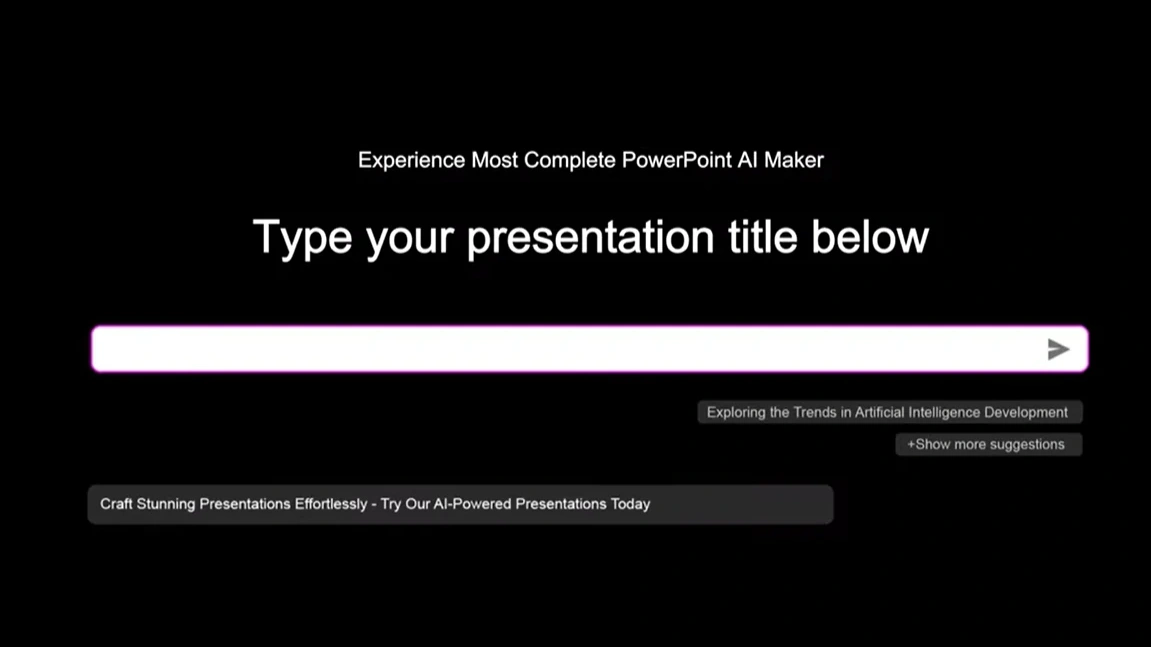
4. Formatez le graphique à barres en un diagramme de Gantt
Affinez le graphique en ajustant les couleurs, la largeur des barres et d'autres éléments, le transformant en un diagramme de Gantt pleinement fonctionnel. Cliquez avec le bouton droit sur divers éléments du graphique et sélectionnez 'Format' pour effectuer les modifications nécessaires.
5. Ajoutez des jalons et des dépendances
Améliorez votre diagramme de Gantt en incorporant des jalons et des dépendances de tâches. Utilisez différentes formes ou couleurs pour désigner les jalons et des flèches pour indiquer les dépendances, augmentant la profondeur et la clarté du graphique.
6. Étiquetez vos axes et ajoutez un titre
Assurez-vous que le diagramme de Gantt est compréhensible en étiquetant clairement les axes horizontal et vertical. Ajoutez un titre descriptif résumant le projet ou la tâche représentée.
7. Intégration du générateur PowerPoint AI d'Inno Helper
Intégrez le générateur PowerPoint AI d'Inno Helper pour insuffler de l'innovation à votre présentation. Téléchargez vos données de diagramme de Gantt sur la plateforme, permettant à l'IA d'améliorer vos visualisations, de suggérer des améliorations et de créer des diapositives dynamiques et engageantes.
Conclusion
En conclusion, maîtriser l'art de créer des diagrammes de Gantt dans PowerPoint fournit une base solide pour une gestion de projet efficace. En intégrant les capacités du générateur PowerPoint AI de Smallppt, vous pouvez révolutionner vos présentations. Adoptez cette synergie entre méthodologie traditionnelle et technologie avancée pour communiquer vos idées avec précision et impact.
Questions Fréquemment Posées
1. Quels avantages l'intégration de l'IA apporte-t-elle aux présentations PowerPoint ?
L'intégration de l'IA dans les présentations PowerPoint améliore les visualisations, suggère des améliorations et crée des diapositives dynamiques, élevant la qualité et l'impact global de la présentation.
2. Puis-je utiliser le générateur PowerPoint AI de Smallppt avec d'autres outils de gestion de projet ?
Oui, le générateur PowerPoint AI de Smallppt est conçu pour être compatible avec divers outils de gestion de projet, garantissant une intégration fluide et des représentations visuelles améliorées.
3. Le générateur PowerPoint AI nécessite-t-il des connaissances techniques approfondies pour fonctionner ?
Non, le générateur PowerPoint AI de Smallppt est convivial, conçu pour des personnes avec divers niveaux d'expertise technique. Son interface intuitive guide les utilisateurs à travers le processus, le rendant accessible à tous.
4. Le générateur PowerPoint AI peut-il fonctionner avec différents types de graphiques en plus des diagrammes de Gantt ?
Le générateur PowerPoint AI est polyvalent et compatible avec une large gamme de graphiques et de visualisations, permettant aux utilisateurs d'améliorer différents aspects de leurs présentations.
5. Comment les présentations alimentées par l'IA peuvent-elles impacter la communication commerciale ?
Les présentations alimentées par l'IA améliorent la communication commerciale en rendant les données plus accessibles et compréhensibles. Elles permettent aux professionnels de transmettre des informations complexes de manière convaincante, favorisant une meilleure compréhension et une prise de décision au sein des organisations.


